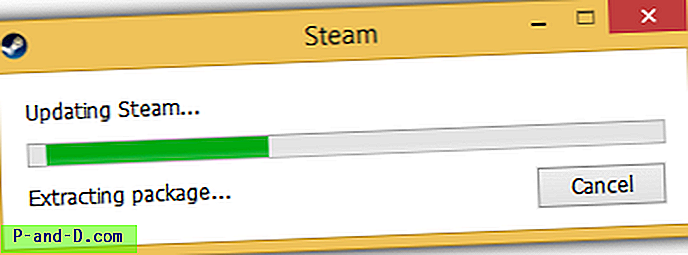Steve by Valve Corporation on väga edukas tarkvara veebist ostetud mängude levitamiseks. See süsteem muudab selle palju lihtsamaks, kuna pole vaja oodata installimisketta saabumist pärast ostmist ning hooldada CD / DVD-d, mida saab kergesti kriimustada ja kahjustada. Kui teil on vaja mängu uuesti installida, installige lihtsalt tarkvara Steam, logige sisse oma Steami kontole ja mäng on allalaadimiseks saadaval.
See ei oleks probleem, kuna enamus koduseid Interneti-ühendusi on kiire allalaadimiskiirusega lairibaühendus, samuti on võimalik mängude failidest varundada ka võrguühenduseta installimiseks. Ainus võimalik probleem, millega kasutaja võib kokku puutuda, on see, kui Steami ise ei saa värskendada ega täielikult installida. Uue Steami installimise korral peab kasutaja alla laadima SteamSetup.exe suurusega ainult 1, 4 MB ja installima selle oma arvutisse. Steami esmakordne käitamine nõuab vajalike failide allalaadimist suurusega umbes 113 MB.
Kui teil on probleeme Steami värskendamisega, ilmub fataalse tõrke aken teatega „ Steam peab värskenduseks olema võrgus. Kinnitage oma võrguühendus ja proovige uuesti “.

On oluline, et Steam saaks värskendusi ja probleemideta käivitada, vastasel juhul ei saa te ostetud mänge alla laadida ega mängida. Kui teil on probleeme tarkvara Steam värskendamisega, on meil siin mõni lahendus probleemi lahendamiseks. Steamil oli varem tohutul hulgal kogu maailmas asuvaid servereid (mõned Limelighti CDN-st) ja tarkvara vanemad versioonid kasutasid kasutajate ühendamiseks serveritega ebaefektiivset meetodit. Probleemi lahendus oli redigeerida kaustas Steam asuvat faili ClientRegistry.blob, kasutades programmi nimega ClientRegistry Toolkit ja muutes väärtust CellId, et sundida programmi ühenduse looma teises piirkonnas asuva serveriga.
Meie uusimad uuringud näitavad, et Steam on mängude edastamise süsteemis suure täiustuse teinud, kasutades korraga kolme erinevat kõrgetasemelist CDN-ettevõtet - Akamai, Highwinds ja Level 3.
http://media.steampowered.com = Akamai
http://media2.steampowered.com = Highwinds
http://media3.steampowered.com = 3. tase
http://media4.steampowered.com = Akamai
Steami käitamine laadib saidilt http://client-download.steampowered.com/client/ alla väikese faili steam_client_win32, mis sisaldab failide loendit SHA-1 kontrollsumma ja suurusega baitides, et kontrollida, kas Steam on ajakohane.
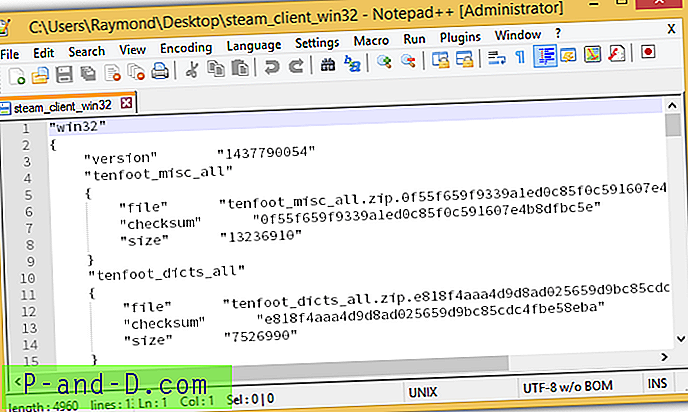
Kui Steam on vananenud, peab ta värskendatud failid alla laadima, suunates juhuslikult ühele nende CDN-hostinimest ja failide teenindamiseks kasutatakse CDN-i lähimat kohapunkti. Kui mingil põhjusel ei õnnestu Steamil värskendusi alla laadida, siis lihtsalt korrake seda uuesti ja ta proovib luua ühenduse teise CDN-iga.
Kuna Steam ühendub juhuslikult hostiga, on võimalik, et see ei ringle kõigi nelja CDN-hosti kaudu. Kahjuks pole mingit võimalust sundida konkreetse CDN-iga ühenduse loomist sundima, kuna selleks pole käsurida, Windows HOSTS-fail toetab ainult IP hostinimele kaardistamist, kuid mitte hostinime kaardistamist teise hostinimega. Kogu lootus pole siiski kadunud, sest endiselt on 2 võimalikku lahendust.
Ehkki te ei saa valida, millise CDN-iga ühendada, saate kõik 4 hostinime kaardistada lähteserveri IP-aadressiga. Päritusserver on koht, kust CDN faile tõmbab ja kasutajatele teenindab. See tähendaks, et algserver on vähem hõivatud, kuna seda ei kasutata failide teenindamiseks miljonitele kasutajatele, vaid ainult üks kord igale CDN-le. Päritoluserveril on hostinimi cdn-01-origin.steampowered.com või cdn-01.steampowered.com ja hostinime pingutamisel lahendatakse IP-aadress 208.64.200.30 .
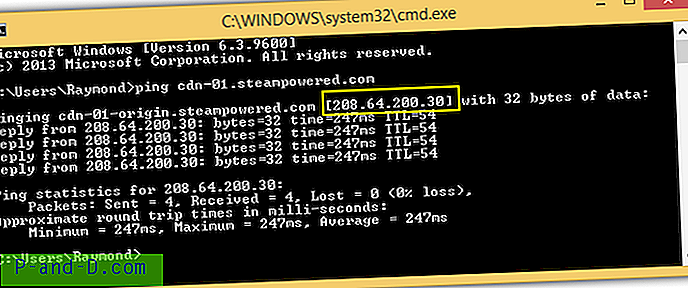
1. Nüüd peate käivitama Notepad administraatorina. Vajutage nuppu Start, tippige Notepad, paremklõpsake sellel ja valige “Run as Administrator”, millele järgneb kasutajakonto juhtimise aknas nupu Jah klõpsamine.
2. Klõpsake menüüribal File ja valige Open.
3. Sirvige asukohta C: \ Windows \ System32 \ Draiverid \ jne ja klõpsake paremas alanurgas asuvat rippmenüüd „Tekstidokumendid (* .txt)” ja valige „Kõik failid (* .txt)”.
4. Topeltklõpsake hostfailil, et see Notepadis avada.
5. Lisage Notepadist hostifaili lõppu järgmised 4 rida.
208.64.200.30 media1.steampowered.com
208.64.200.30 media2.steampowered.com
208.64.200.30 media3.steampowered.com
208.64.200.30 media4.steampowered.com
6. Klõpsake menüüribal File ja valige Save. Kui ilmub aken „Salvesta nimega”, tähendab see, et te ei käivitanud Notepadi administraatorina edukalt. Veenduge, et esimene samm oleks tehtud õigesti.
Ülaltoodud samme järgides sunnite Steamit püsiva ühenduse loomiseks lähteiserveriga IP-aadressil 208.64.200.30 olenemata sellest, milliseid hostinimesid kasutate. Nagu allolevast ekraanipildist näete, kaardistatakse media3.steampowered.com 3. taseme CDN asemel päritoluserveri IP-le.
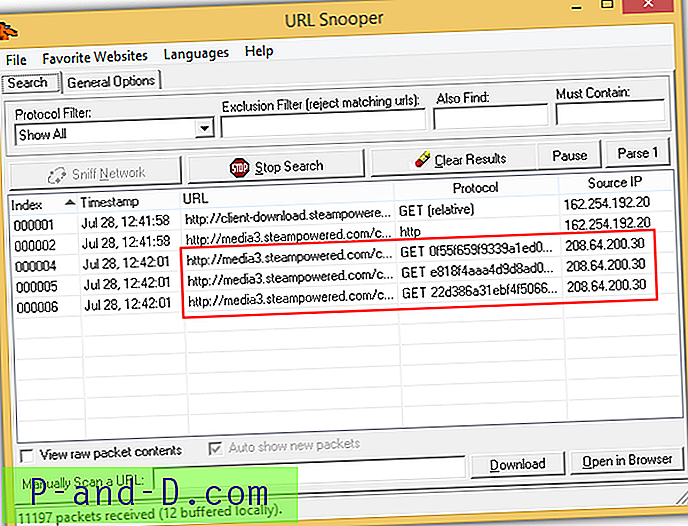
Pange tähele, et lähtepunktiserveri IP-aadress võib muutuda, nii et kõige parem on kontrollida õigsust veelkord, pingutades lähtekoha hostinime.
Kui kõik muu ebaõnnestub, saate täieliku võrguühenduseta Steami installida, laadides käsitsi alla kõik failid, mis on loetletud steam_client_win32, ja salvestage see kausta C: \ Program Files \ Steam \ pakett.
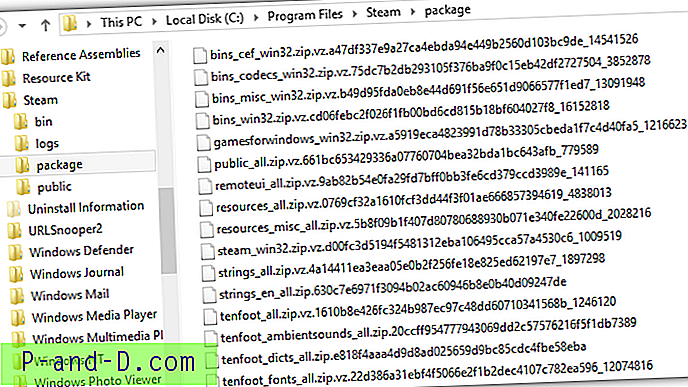
Failide allalaadimise täieliku hüperlingi vormingu näide on järgmine:
http: // CDN hostinimi + / klient / + failinimi
Tõeline reaalajas hüperlink oleks:
http://media.steampowered.com/client/tenfoot_misc_all.zip.0f55f659f9339a1ed0c85f0c591607e4b8dfbc5e
Veel üks oluline märkus on see, et kui failil steam_client_win32 on väärtus „zipvz”, peaksite failinime asemel URL-i lõppu lisama zipvz-faili nime. Kui pole kindel, töötab ka nii ZIP kui ka Zipvz paketi kaustas. Kui paketi kaustast on leitud kõik vajalikud failid, ekstraheerib ja installib Steam koheselt, ilma et oleks vaja midagi muud alla laadida.